„D-Link DSL 2750U“ ir galimybės nustatyti ir programinę-aparatinę įrangą

- 3310
- 1079
- Thomas Zemlak
DSL 2750U dėklas pagamintas iš juodo plastiko. Jo dydis yra 160x128x36 mm. Norėdami prijungti įrenginį prie tinklo, maitinimo šaltinis naudojamas rinkinyje. Priekiniame skydelyje rasite indikatorius:
- mityba;
- LAN uostai (1-4);
- Wlan;
- USB;
- DSL;
- WPS būsena ir interneto ryšys.

Maršrutizatorių galima išmesti tiek horizontaliai, tiek vertikaliai
Šoninėse plokštėse (taip pat ant viršutinio dangtelio) yra ventiliacijos grotelės. Prietaiso apačioje yra lipdukų, kuriuose yra informacijos apie DSL 2750U, 4 gumines kojas ir dvi skylutes, kurios padės jį pastatyti ant sienos vertikalioje padėtyje. Taip pat yra ventiliacijos skylių. RESET mygtukas yra šiek tiek paskendęs į dėklą. Su pagalba galite iš naujo nustatyti parametrus į gamyklos nustatymus. Galiniame įrenginio skydelyje yra 4 LAN prievadai, USB ir DSL, maitinimo mygtukas ir WPS. Ne -linijų plokštės yra kraštuose.
Programinės įrangos atnaujinimas
Norėdami atnaujinti programinę -aparatinę įrangą, turite pereiti į ADSL rinkos žiniatinklio sąsają. Norėdami tai padaryti, atidarykite bet kurią naršyklę ir eikite į adresą 192.168.1.1. Prisijungimo ir slaptažodžio įvesties lange turite išrašyti administratorių/administratorių. Šios vertės nustatomos pagal numatytuosius nustatymus. Tuomet turite eiti į „valdymą“ - „Atnaujinti programinę įrangą“. Norėdami gauti informacijos apie iš anksto įdiegtą programinės įrangos versiją, turite įvesti „Įrenginio informaciją“ - „Santrauka“.
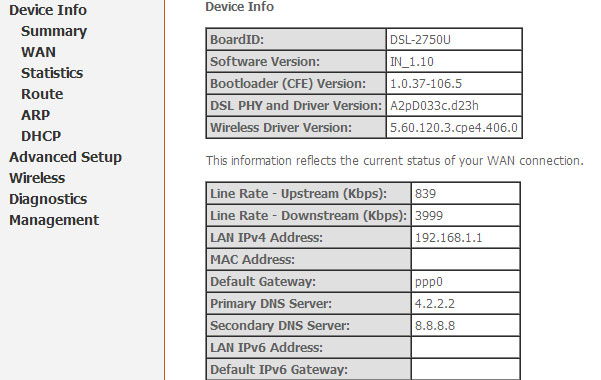
Programinė įranga užtruks daug laiko. Prieš pradėdami nurodytą procesą, jums reikės naujos versijos programinės įrangos, nei įdiegta jūsų įrenginyje. Galite atsisiųsti jį į oficialų bendrovės pasaulinio tinklo šaltinį. Atnaujinkite 1 versiją.0.11 Ne tik pagerina maršrutizatoriaus stabilumą, bet ir išverčia sąsają į rusų kalbą. Atsisiuntę programinę -aparatinę įrangą, „Atnaujinimo programinės įrangos“ elemente turite spustelėti „Peržiūrėti“ ir nurodyti kelią į atsisiųstą failą. Spustelėkite „Atnaujinti programinę įrangą“. Firmware bus pradėta atnaujinti, o proceso pabaigoje bus iš naujo paleisti įrenginys. Kai kuriais atvejais proceso pabaigoje gali tekti jį sukonfigūruoti.
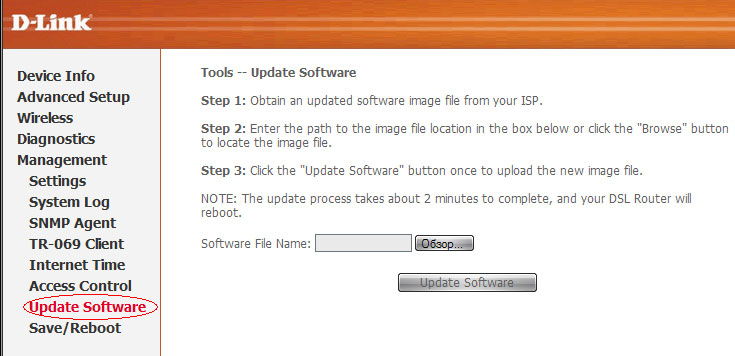
Galite atnaujinti programinę įrangą naudodamiesi specialiu avariniu režimu. Norėdami tai padaryti, laikykite perkrovimo mygtuką mažiausiai 10 sekundžių. Įrenginys gali pereiti šį režimą ir savarankiškai. Tai atsitinka, jei atnaujinimas bus baigtas nesėkmingai.
Nustatymai
Eikite į „Reference Rankiniu“ elementą, gausite prieigą prie puslapių su išplėstiniu ADSL modemo nustatymu, LAN sąsajos adresą ir ADSL skyriaus statutą. Pastraipoje „Tinklas“ - „WAN“ galite pasirinkti vieną iš esamų parametrų, taip pat nurodyti būtiną formatą patys. LAN sąsajos nustatymas atliekamas to paties pavadinimo meniu.
Jei turite atsarginį kanalą, tada jo įtraukimo konfigūracija Pagrindinio praradimo metu atliekama elemente „Rezervacija“. Skirtuke „Wi-Fi“ galite sukonfigūruoti belaidį tinklą. Naudingos funkcijos yra svečių tinklo kūrimas, taip pat kanalo pločio pasirinkimas. SNMP ir DDNS darbo nustatymai yra „papildomai“ grupėje. Modemas gali veikti su RIP protokolu. Jo konfigūracija atliekama meniu „Maršrutas“ - „RIP“.
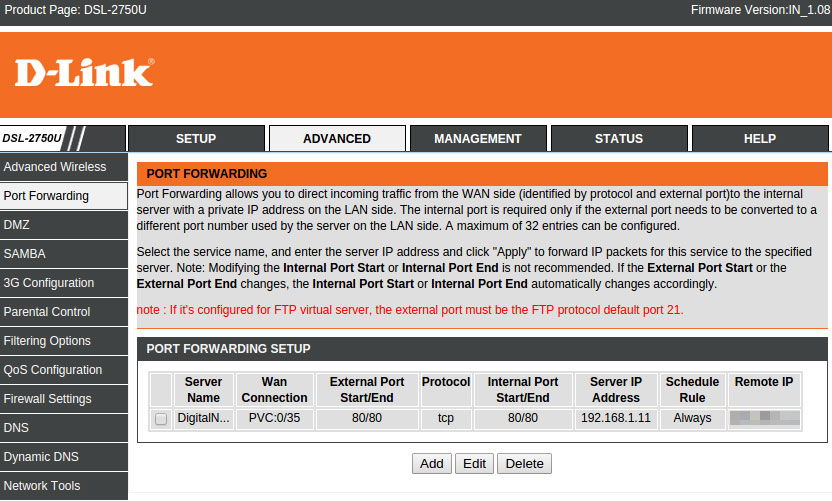
Taip pat patogu, kad įrenginį būtų galima valdyti iš išorės. Norėdami atlikti reikiamus pakeitimus, turite naudoti įrankius, kurie yra meniu „Nuotolinė prieiga“. Gaunamų duomenų filtravimas ir prieigos prie virtualių serverių diegimas atliekamas meniu „Interseter Screen“. Norėdami dirbti su 3G modemais, spausdintuvais ir išoriniais informacijos laikikliais, prijungtais prie USB prievado, turite padaryti reikiamas konfigūracijas į „USB modemo“ meniu ir, jei reikia, „USB-Drive“ į „USB-Drive“.

